안드로이드에 TWRP Recovery를 설치하는 방법 (루팅 필요 없음)

TWRP를 사용하면 사용자는 Android 기기에 루팅, 플래싱 또는 새로운 펌웨어를 설치할 때 기기 상태에 영향을 미칠 염려 없이 기기에 펌웨어를 저장, 설치, 백업 및 복원할 수 있습니다.
여행은 신나는 경험이지만, 안드로이드 폰의 배터리가 소진되었다는 이유만으로 아름다운 일몰을 감상하거나 숨겨진 보물을 발견하는 기회를 놓치고 싶지는 않을 겁니다. 좋은 소식은 여행 중에도 안드로이드 배터리 수명을 극대화하고 전원을 항상 켜둘 수 있는 방법이 많이 있다는 것입니다.
목차
여행 중에 충전 콘센트를 쉽게 이용할 수 없는 경우, Android 휴대폰에서 배터리 절약 모드를 켜는 것이 최우선 과제가 되어야 합니다. 빠른 설정 패널에서 절전 상자를 탭하거나 설정 > 배터리 로 이동하여 이 모드를 활성화할 수 있습니다 .
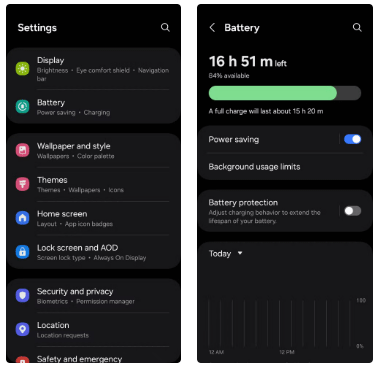
Android 버전과 휴대폰에서 실행되는 특정 인터페이스(예: Samsung의 One UI 또는 Google 의 Pixel )에 따라 배터리 절약 모드의 정확한 효과는 약간씩 다를 수 있습니다. 하지만 대부분의 안드로이드 기기는 밝기를 낮추고, 백그라운드 동기화를 제한하고, 시각적 효과를 최소화하며, 화면 재생 빈도를 60Hz로 낮춥니다. 이러한 모든 조정 기능은 배터리 수명을 크게 늘려주어 이동 중에도 유용합니다.
여행 중 배터리를 절약하는 또 다른 좋은 방법은 Android 기기에서 적응형 배터리를 활성화하는 것입니다. 이 스마트 기능은 머신 러닝을 사용하여 사용 패턴을 분석하고, 가장 많이 사용하는 앱에 우선적으로 전원을 공급하고, 거의 열지 않는 앱에는 리소스를 제한합니다. 결과적으로 휴대전화가 더 효율적으로 작동하여 성능을 저하시키지 않고도 귀중한 배터리를 절약할 수 있습니다.
적응형 배터리를 켜려면 설정 > 배터리 로 이동하여 적응형 배터리 옵션을 켜세요 . 삼성 갤럭시 사용자의 경우 단계가 약간 다릅니다. 설정 > 배터리 > 절전 으로 이동하고 , 세 개의 점으로 된 메뉴를 탭한 다음 적응형 절전을 선택합니다 .
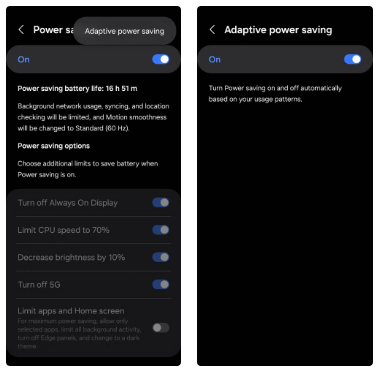
어두운 테마로 전환하는 것은 배터리를 절약하는 간단하면서도 효과적인 방법입니다. 특히 Android 기기에 OLED 또는 AMOLED 디스플레이가 있는 경우 더욱 그렇습니다. 이러한 유형의 디스플레이는 어두운 색상을 표시하는 데 전력을 덜 사용하므로 다크 모드를 켜면 배터리를 상당히 절약할 수 있습니다.
일부 Android 휴대폰은 배터리 절약 모드를 켜면 자동으로 다크 모드가 활성화되지만, 이는 모든 기기에 적용되지 않을 수 있습니다. 다크 모드로 자동 전환되지 않는 삼성 갤럭시 휴대폰이나 다른 기기를 사용하는 경우, 빠른 설정 패널을 통해 수동으로 다크 모드를 활성화할 수 있습니다.
배터리 수명을 크게 절약할 수 있는 또 다른 작은 조정 방법은 잠금 화면 시간 초과를 줄이는 것입니다. 이 설정은 대기 모드일 때 휴대폰 화면이 켜져 있는 시간을 결정합니다. 기본 1분 대신 시간 제한을 15초 또는 30초로 줄이면 휴대전화를 사용하지 않을 때 전력을 절약하고 화면이 더 빨리 꺼집니다. 설정 > 디스플레이 > 화면 시간 초과 로 가서 이 작업을 수행할 수 있습니다 .
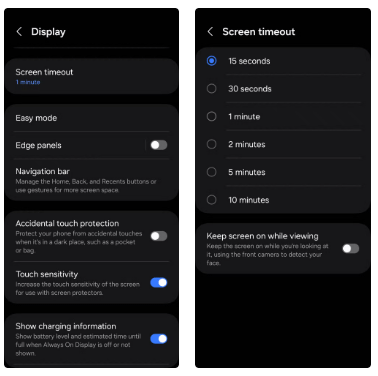
안드로이드 폰에 앱을 너무 많이 설치하면 배터리가 소모될 수 있습니다. 그 이유는 많은 애플리케이션이 사용자가 알아차리지 못하는 사이에 백그라운드에서 실행되기 때문입니다.
어떤 앱이 가장 많은 전력을 소모하는지 확인하려면 휴대폰 설정의 배터리 사용량 메뉴로 이동하세요.
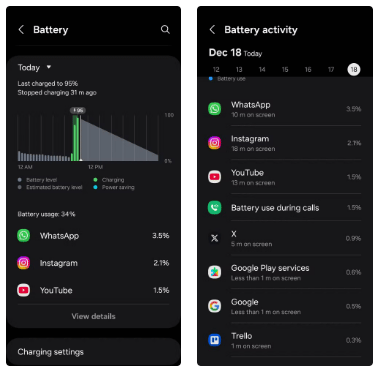
배터리를 많이 소모하는 앱을 파악했다면 해당 앱이 백그라운드에서 실행되지 않도록 조치를 취할 수 있습니다. 삼성 갤럭시 폰 사용자도 이동 중에 사용하지 않는 앱을 절전 모드로 전환하여 배터리 소모를 방지할 수 있습니다.
좋아하는 음악을 듣거나 Google Maps를 이용해 길을 찾는 것은 여행할 때 자주 하는 일입니다. 하지만 음악을 스트리밍하거나 위치 서비스를 계속 사용하면 배터리가 빨리 소모될 수 있습니다. 이를 방지하는 간단하면서도 효과적인 방법은 여행을 시작하기 전에 오프라인에서 사용할 음악과 지도를 다운로드하는 것입니다.
Spotify와 YouTube Music 같은 음악 앱을 사용하면 특정 재생 목록, 앨범 또는 노래를 기기에 직접 다운로드할 수 있습니다. 마찬가지로, Google Maps를 사용하여 방문할 지역의 오프라인 지도를 다운로드할 수 있습니다.
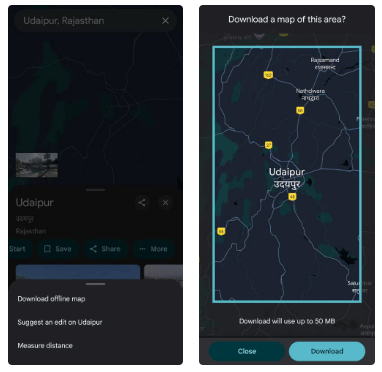
또한 여행 일정, PDF, 여행에 필요한 문서 등 중요한 파일을 다운로드하세요. 먼저 휴대폰에 저장해 두면 파일 관리자 앱을 통해 쉽게 접근할 수 있습니다.
"Hey Google" 기능은 Android 기기를 핸즈프리로 조작할 수 있는 편리한 방법이지만, 배터리를 소모시킬 가능성도 있습니다. 휴대전화의 마이크는 항상 "Hey Google" 명령을 기다리고 있기 때문에 휴대전화가 대기 모드에 있을 때에도 이러한 지속적인 활동으로 인해 전력이 소모됩니다.
따라서 설정 > Google 어시스턴트 > Hey Google 및 Voice Match 로 이동하여 Hey Google 토글을 꺼서 이 기능을 끄는 것이 가장 좋습니다 .
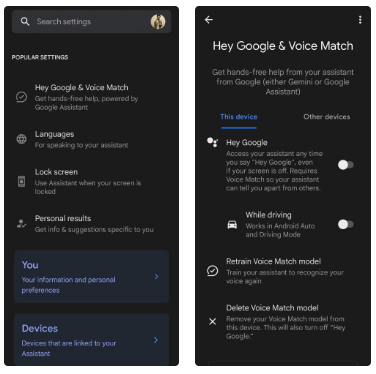
Always On Display(AOD) 기능은 매우 유용하며, 휴대폰 잠금을 해제하지 않고도 시간, 알림 또는 기타 필요한 정보를 빠르게 확인할 수 있습니다. 하지만 단점은 화면이 항상 켜져 있어서 배터리가 많이 소모된다는 점입니다.
삼성 갤럭시 폰에서는 설정 > 잠금 화면 및 AOD 로 가서 Always On Display 기능을 끌 수 있습니다 . 기존 Android 기기의 경우 설정 > 디스플레이 > 잠금 화면 > 시간 및 정보 항상 표시 로 이동하여 이 옵션을 끕니다.
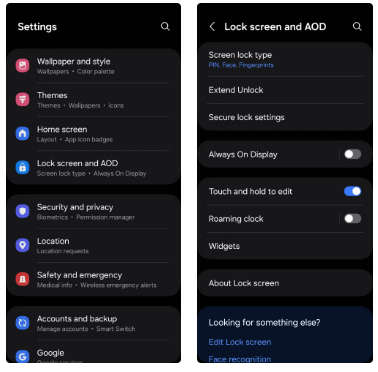
길찾기, 날씨 확인, 기타 위치 기반 서비스 사용 등의 작업을 위해 여행 시 위치 서비스를 활성화하는 것은 필수적입니다. 하지만 모든 앱에 대해 위치 서비스를 활성화할 필요는 없습니다. 이렇게 하면 불필요하게 배터리 사용량이 늘어날 수 있습니다.
예를 들어, Google 지도와 같은 탐색 앱의 경우 위치 서비스를 켜고, 소셜 네트워킹 앱, 게임 또는 실시간 위치 추적에 의존하지 않는 다른 앱의 경우 위치 서비스를 끌 수 있습니다. 이렇게 하려면 설정 > 위치 > 앱 권한 으로 이동하세요 . 그런 다음 각 앱을 살펴보고 필요 없는 앱의 위치 접근 권한을 끄세요.
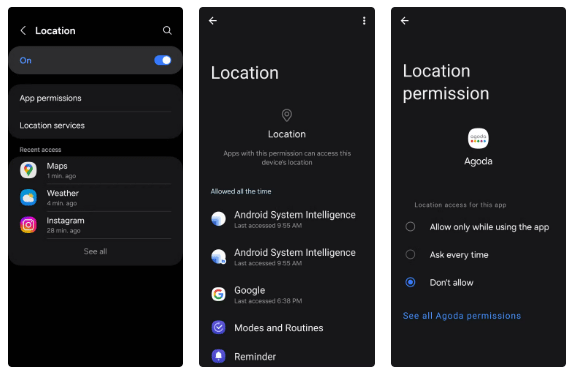
마지막으로, 극한의 온도가 휴대폰 배터리 성능에 어떤 영향을 미칠 수 있는지 알아두는 것이 중요합니다. 극한의 더위나 추위로 인해 Android 기기의 배터리가 저하되고 일반보다 더 빨리 소모될 수 있습니다.
여행 중 휴대전화를 보호하려면 극한 온도에 노출시키지 마세요. 대신 휴대전화를 시원하고 그늘진 곳에 보관하고, 사용하지 않을 때는 주머니나 배낭에 보관하세요.
안드로이드 휴대폰은 여행에 좋은 동반자가 될 수 있지만, 배터리 수명이 제한 요소가 될 수 있습니다. 따라서 다음 모험에서는 이러한 팁을 활용해 중요한 순간을 위해 휴대전화를 충전해 두는 것을 잊지 마세요.
TWRP를 사용하면 사용자는 Android 기기에 루팅, 플래싱 또는 새로운 펌웨어를 설치할 때 기기 상태에 영향을 미칠 염려 없이 기기에 펌웨어를 저장, 설치, 백업 및 복원할 수 있습니다.
Google Play 스토어에는 기본 Android 갤러리를 대체할 수 있는 앱이 많이 있습니다. 이러한 앱은 Dropbox나 Google Photos 계정 등에 연결하는 등 기본 라이브러리보다 더 흥미로운 기능을 제공합니다. 필요와 희망에 따라 다음 앱을 선택할 수 있습니다.
신청서에서 검토하려는 이미지를 선택하는 것이 중요합니다. 사용자의 관심을 끌고 다운로드하도록 하려면 스크린샷의 모양을 알아야 하는 이유가 바로 이겁니다.
모바일 환경을 더 쉽게 탐색할 수 있도록 Android에서 글꼴 크기를 변경할 수 있습니다. 텍스트, 글꼴, 기호를 더 쉽게 볼 수 있게 되면 Android 키보드를 더 크게 만드는 것도 좋습니다.
기술에 능숙하지 않다면 다양한 운영 체제, 제조업체, 기기 모델, 사양에 대해 쉽게 혼란스러워할 수 있습니다. 그러한 예 중 하나는 사람들이 삼성과 안드로이드를 동의어로 생각하는 것인데, 이는 전적으로 옳지 않습니다.
몇 년 동안 삼성 휴대폰을 사용해 왔다면 갤럭시 라인이 제공하는 뛰어난 기능들을 따라올 제품이 없다는 걸 알게 될 겁니다.
삼성 갤럭시 폰에서 스크린샷을 찍는 것도 매우 쉽습니다.
각 애플리케이션에 기본 볼륨 레벨을 설정하는 것은 어떤 경우에 유용합니다. 예를 들어, Youtube 애플리케이션을 사용하여 비디오를 시청할 때 벨소리와 메시지 톤의 볼륨을 줄여 방해를 받지 않도록 하고 싶을 때 유용합니다.
Android에서 앱을 완전히 삭제하고 제거하는 것은 항상 '제거'를 탭하는 것만큼 간단하지 않습니다. 대신 파일은 남겨져 시스템을 복잡하게 만들지만 이를 제거할 방법이 있습니다.
휴대폰에 기본으로 설치된 카메라 앱은 다양한 기능을 제공하지만, 창의적인 사진을 찍기 위한 고급 도구는 아직 많지 않습니다. 최고의 휴대폰 사진 앱을 소개합니다.
아래 기사에서는 Quantrimang이 Shelter의 작동 방식과 이 도구를 사용하는 방법에 대해 설명합니다.
Android 접근성 기능은 특정 요구 사항을 염두에 두고 설계되었지만, 그 중 일부는 모든 사람에게 도움이 될 수 있습니다.
일을 처리하기 위해 휴대전화에서 여러 앱을 동시에 사용해야 하는 것은 가끔 압도적으로 느껴질 수 있습니다. 다행히도 안드로이드는 멀티태스킹을 쉽게 만들어 주는 다양한 기능을 제공합니다.
대부분의 가상 키보드 앱에는 터치스크린에서 타이핑하는 것을 더욱 사실적으로 만들어 주는 진동 피드백 기능(햅틱 피드백이라고도 함)이 포함되어 있습니다.
iPhone과 Android 휴대폰을 결합하면 두 가지 모두 가지고 다닐 만한 장점이 있습니다.
고가의 삼성 갤럭시가 시중에 나와 있는 다른 휴대폰과 똑같을 필요는 없습니다. 몇 가지만 수정하면 더욱 개성 있고, 스타일리시하며, 독특하게 만들 수 있습니다.
그들은 iOS에 지루함을 느껴 결국 삼성폰으로 바꿨고, 그 결정에 대해 전혀 후회하지 않습니다.
브라우저의 Apple 계정 웹 인터페이스를 통해 개인 정보 확인, 설정 변경, 구독 관리 등의 작업을 할 수 있습니다. 하지만 여러 가지 이유로 로그인할 수 없는 경우가 있습니다.
iPhone에서 DNS를 변경하거나 Android에서 DNS를 변경하면 안정적인 연결을 유지하고, 네트워크 연결 속도를 높이고, 차단된 웹사이트에 접속하는 데 도움이 됩니다.
내 위치 찾기 기능이 부정확하거나 신뢰할 수 없게 되면, 가장 필요할 때 정확도를 높이기 위해 몇 가지 조정을 적용하세요.
많은 사람들은 휴대폰의 가장 성능이 떨어지는 카메라가 창의적인 사진 촬영을 위한 비밀 무기가 될 줄은 전혀 예상하지 못했습니다.
근거리 무선 통신(NFC)은 일반적으로 몇 센티미터 이내로 서로 가까운 거리에 있는 장치 간에 데이터를 교환할 수 있는 무선 기술입니다.
Apple은 저전력 모드와 함께 작동하는 적응형 전원 기능을 선보였습니다. 두 기능 모두 iPhone 배터리 사용 시간을 늘려주지만, 작동 방식은 매우 다릅니다.
자동 클릭 애플리케이션을 사용하면 게임을 하거나, 애플리케이션이나 기기에서 사용 가능한 작업을 할 때 별다른 작업을 하지 않아도 됩니다.
사용자의 요구 사항에 따라 기존 Android 기기에서 Pixel의 독점 기능 세트가 실행될 가능성이 높습니다.
이 문제를 해결하려면 꼭 좋아하는 사진이나 앱을 삭제해야 하는 것은 아닙니다. One UI에는 공간을 쉽게 확보할 수 있는 몇 가지 옵션이 포함되어 있습니다.
우리 대부분은 스마트폰 충전 포트를 배터리 수명 유지에만 사용하는 것처럼 생각합니다. 하지만 그 작은 포트는 생각보다 훨씬 더 강력합니다.
효과가 없는 일반적인 팁에 지쳤다면, 조용히 사진 촬영 방식을 변화시켜 온 몇 가지 팁을 소개합니다.
새 스마트폰을 찾고 있다면 가장 먼저 눈에 띄는 것은 바로 사양서입니다. 성능, 배터리 수명, 디스플레이 품질에 대한 정보가 가득 담겨 있습니다.
다른 출처에서 iPhone에 애플리케이션을 설치할 경우, 해당 애플리케이션이 신뢰할 수 있는지 수동으로 확인해야 합니다. 그러면 해당 애플리케이션이 iPhone에 설치되어 사용할 수 있습니다.



























